Beste Video Game Recording Software
Der größte Teil des Online-Publikums liebt es, fortgeschrittene Spiele zu spielen, und hin und wieder haben wir unglaubliche Minuten, die es wert sind, dass wir sie teilen und uns darüber freuen. Das Bedürfnis, eine Aufzeichnung von solchen unglaublichen Minuten zu haben, ist sehr normal und glücklicherweise kann es sehr gut getan werden, indem man die Antwort auf die Frage, wie man Videospiele auf dem Computer aufzeichnen kann, effektiv nutzt. Es gibt eine Vielzahl von Computer Videospiel-Aufnahme-Software zugänglich, sowohl bezahlt und frei. Die überwiegende Mehrheit dieser Softwareprojekte nimmt Bildschirmaktivitäten ohne Druck auf.
Unzweifelhaft wird ein Gaming-Video-Blog zu einem großen Stück vom Kuchen, den zahlreiche Gamer benötigen. Für den Fall, dass Sie am Ende einer von ihnen, unabhängig davon, dass Sie eine Anordnung erstellt haben und sind auf der Suche nach einem phänomenalen Spiel Videorekorder, oder müssen einfach nur einige Spiel Film für die Nachbarschaft Stockpiling fangen, wir vertrauen darauf, dass dieser Artikel wird Ihnen helfen, die ideale Gerät bald aufzuspüren.
Teil 1: Die beste kostenlose Video Game Recording Software
In diesem Artikel werden wir die 10 besten Spieleaufzeichnungssoftware auflisten, die für PC verfügbar sind (einige Produkte sind jedoch auch für Mac verfügbar). Diese Auflistung umfasst sowohl Software mit minimalem Aufwand als auch kostenlose Spieleaufzeichnungssoftware. Jeder Game-Recorder hat seine Vor- und Nachteile, die im Artikel neben Top-Highlights und Kosten unterschieden werden.
1. OBS
OBS Studio ist eine kompetente kostenlose Screen-Recording-Software, die mit verschiedenen Stufen arbeitet und sich hervorragend für die Arbeit mit zahlreichen Video-Designs eignet. Wenn Sie ein Programm für die Aufnahme von Interaktivität aus einer Hand benötigen, wird dieses Programm Sie zweifellos zufriedenstellen. Es ist Open-Source, was bedeutet, dass es von einem lokalen Bereich aufrechterhalten und kostenlos verbreitet wird; Sie können Organisationen wie Twitch und Facebook für die Unterstützung danken. Wie man aus diesen Perspektiven erwarten würde, funktioniert OBS Studio als beste Software für die Aufnahme von Videospielen ebenso wie als anständiges Bildschirmaufnahmeprogramm.
Die grundsätzliche Verwendung des OBS-Programms kann zahlreiche Fragen aufwerfen, vor allem, wenn Sie zuvor noch keine vergleichbaren Produkte verwendet haben. Auf jeden Fall wird sich die OBS-Aufnahme auf lange Sicht zu einer reizvollen Beschäftigung entwickeln. OBS Studio mag für Anfänger etwas furchteinflößend sein, aber für Power-Kunden ist es großartig. Es bietet kontinuierliches Einfangen und Mischen zahlreicher Sound- und Videoquellen, einschließlich Webcams, es hat einen anständigen Sound Blender mit Unruheverdeckung und VST-Modul-Unterstützung, es ist wirklich anpassbar und wird ständig aktualisiert.
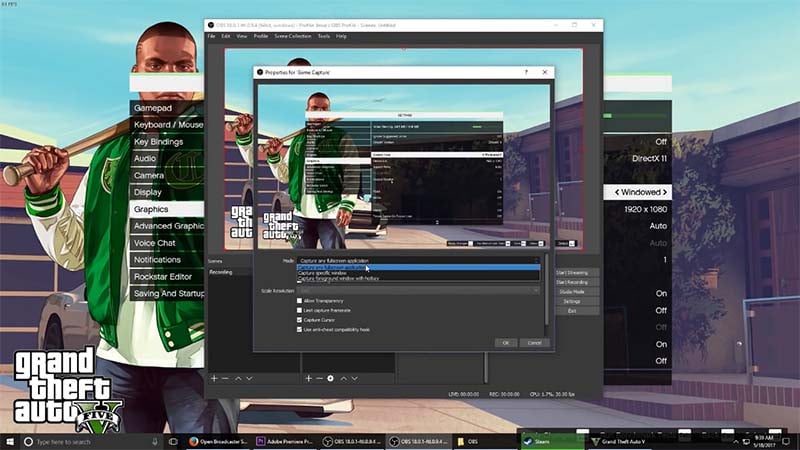
Pros:
- Arbeitet mit wichtigen webbasierten Funktionen
- Keine Wasserzeichen oder Abschneidepunkte nach der Aufnahme
- Große Überblend- und Änderungsfunktionen sind verfügbar
- Effektive Hilfe durch den Kundensupport
Nachteile:
- Kann für Amateure aufgrund der komplizierten Benutzeroberfläche schwer zu bedienen sein
- Fehlende Funktionen zur Veränderung von Videos.
2. Nvidia GeForce Experience
Nvidia GeForce Experience, eine weitere kostenlose Software für die Aufnahme von Spielen, ermöglicht es Ihnen, Aufnahmen, Screenshots und Live-Streams zu machen und mit anderen zu teilen."
Abgesehen von der Aktualisierung der Nvidia-Treiber bietet dieser Game-Recorder für Windows das Shadowplay-Highlight von Nvidia, mit dem Sie Spiele problemlos aufzeichnen können. Darüber hinaus kann er mit einem ähnlichen Ziel wie Ihr Bildschirm aufzeichnen, so dass Ihre Aufnahmen, falls Sie ein 4K-Board haben, ebenfalls in 4K sein werden.
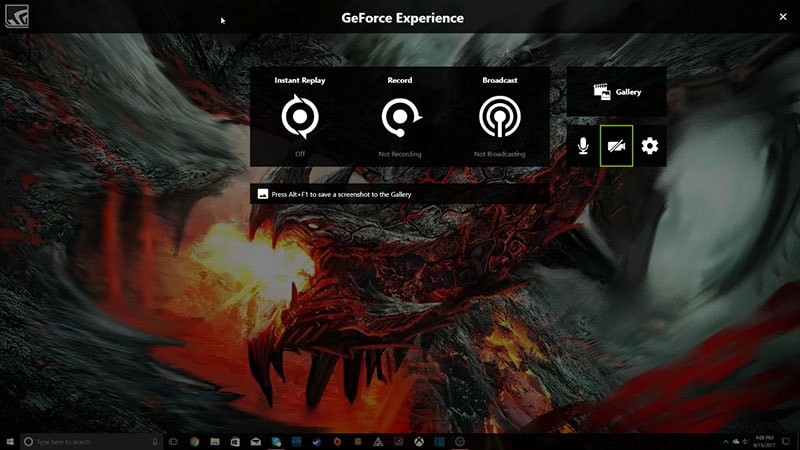
Pros:
- Es ist kostenlos und benutzerfreundlich
- Es unterstützt 4K-Konten bei 60fps
- Es hat auch eine Aufnahme-Wiedergabe-Funktion enthalten
Nachteile:
- Es funktioniert nur mit bestimmten Grafikkarten, die speziell für die NVIDIA-Plattform spezifiziert sind
- Es hat verschiedene eingeschränkte Highlights, die Sie während der Aufnahme intuitiv stören werden.
3. Radeon ReLive
Wenn Sie ein professioneller Gamer sind und die neuesten Video-Echtzeit-Fähigkeiten nutzen möchten, können Sie sich auch die beste Software für die Aufnahme von Videospielen ansehen, wie z. B. Radeon™ Software Adrenalin Edition. Zusätzlich zur Aufzeichnung Ihrer Interaktivität mit Ihrem Radeon-Grafikprozessor können Sie Ihre coolen Sachen auch sofort über webbasierte Medien teilen oder die Aussicht einfangen und Aufnahmen, Bilder oder GIFs aus einem Bereich anbieten.
Es ist erwähnenswert, dass die Radeon Software über die in das Toolkit eingebetteten Steam-Referenzsysteme streamen kann, ebenso wie die Nutzung der Wireless VR-Anwendung für ein außergewöhnliches Spielerlebnis, indem sie ein VR-Erlebnis in höchster PC-Qualität auf Ihrem Handy ermöglicht. Zusätzlich kann man mit AMD Link überall auf dem Handy spielen, fangen, streamen und anbieten.
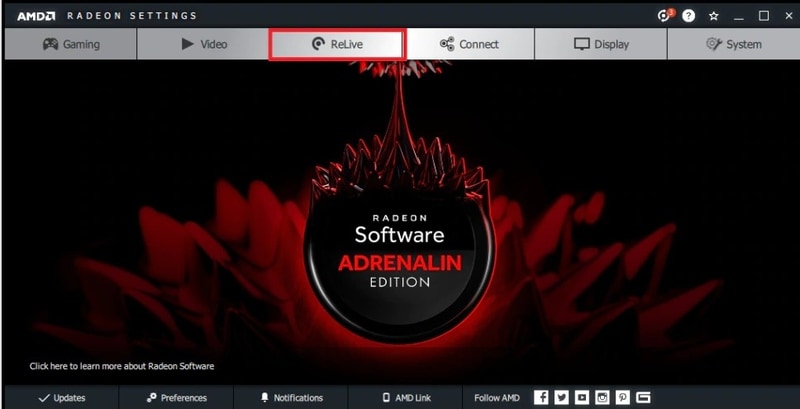
Pros:
- Nutzbare und einfach zu erforschende kostenlose Software zur Aufnahme von Videospielen
- Handyanwendung zugänglich
- Jeder der aufgenommenen Höhepunkte ist kostenlos und ohne Wasserzeichen
- Kein Zeitlimit für die Aufnahme von Inhalten
Nachteile:
- Um den vollen Funktionsumfang nutzen zu können, muss AMD installiert sein.
- NVIDIA-Karten sind obligatorisch und können eine zusätzliche Gebühr kosten.
4. Fraps
Fraps ist zwar eine alte Anwendung, aber ihr Alter ist ein Vorteil, wenn Sie eine ältere Windows-Variante verwenden oder ein kostenloses Programm für die Aufnahme von Videospielen mit unaufdringlichen Ausrüstungsanforderungen benötigen. Die kostenlose Form ist jedoch außerordentlich eingeschränkt, und die Bildschirmaufnahme enthält Wiederherstellungen zu verschiedenen Clips, was bedeutet, dass sie nur geringfügig aktueller ist, als wenn jemand sie mit einer Feder auf Material zeichnet.
Das kostenlose Formular ist extrem eingeschränkt, ermöglicht es Ihnen jedoch, die FPS-Rate Ihres Spiels zu überprüfen und ein Benchmarking der Ausführung durchzuführen, wofür es im Allgemeinen hervorragend geeignet ist. Falls Sie schon lange genug spielen, haben Sie vermutlich schon von Fraps gehört. Die berühmte Software zur Aufzeichnung von Interaktivität, die es schon seit langem gibt, ist trotz fehlender Updates auch heute noch gut in Schuss. Die Benutzeroberfläche ist nicht ganz so extravagant, aber sie kann erstaunliche Ergebnisse hervorbringen, wenn Sie über genügend Antrieb verfügen.
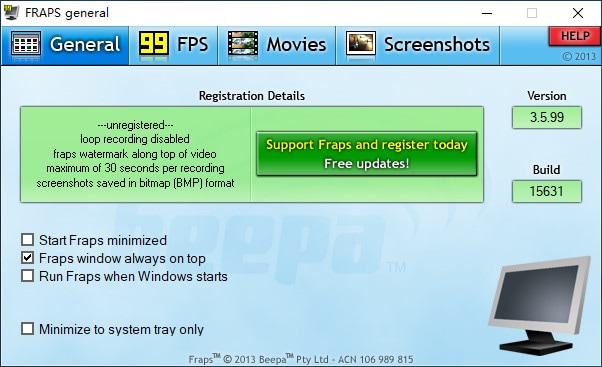
Pros:
- Es kann eine breite Palette von Auflösungen auf Ihrem Bildschirm verarbeiten.
- Custom FPS ist mit diesem kostenlosen Programm zur Aufnahme von Videospielen kompatibel.
Nachteile:
- Herausforderungen mit aktuellen Arbeits-Frameworks, da es die alte Schnittstelle hat.
- Es fehlen zahlreiche Funktionen, die heutzutage unerlässlich sind.
5. Xbox Game Bar
Um das Spielerlebnis auf Windows 10 zu verbessern, hat Microsoft ein weiteres einfaches, aber wertvolles Interaktivitätsgerät namens "Game Bar" hinzugefügt. Mit diesem Gerät können Sie ohne viel Aufwand außergewöhnliche Spielsitzungen für die meisten PC-Spiele mit Typen aufzeichnen. Ein besonders vorteilhaftes Gerät in Wirklichkeit in Bezug auf ein kostenloses Videospiel-Aufnahmeprogramm. Da es keine aufgeschlüsselte Auflistung dieser Ausnahmen gibt, können Sie Ihr Risiko bei der Aufnahme eingehen, wenn Ihre Spielinhalte komplex sind. Sie täten gut daran, die Plausibilität und Ausführung der Xbox Game Bar vor der Behördenaufnahme zu prüfen.

Pros:
- Handlich zu verwenden, da es Video mit Ton aufnehmen kann
- Kein Zeitlimit für die Videoaufnahme, außerdem ist es eine werbefreie Plattform
- Kostenloser Bildschirmrecorder ohne Wasserzeichen auf den aufgenommenen Inhalten
- Sie können das Video im Anschluss an die Aufnahme verändern, z.B. den Anfang und das Ende der Aufnahme trimmen
Nachteile:
- Nur Anwendungen aufzeichnen, nicht zugänglich für die Aufnahme des gesamten Bildschirms oder eines bestimmten Bereichs
- Keine Möglichkeit zur Echtzeitbearbeitung während der Videoaufnahme
Teil 2: Kostenpflichtiger Game Screen Recorder
6. Wondershare DemoCreator
Wondershare DemoCreator macht es Ihnen wirklich einfach, Ihre laufenden Interaktionen aufzuzeichnen und sie wie ein echter Profi zu verändern. Sie können entscheiden, ob Sie den Ton des Systems oder der Webcam aufnehmen möchten, und überraschenderweise bietet er Ihnen den Rahmen, um die besten Einblicke zu erhalten, während Sie das Video ansehen. Es gibt Zeiten, in denen Sie ein Multiplayer-Spiel spielen und eine Diskussion mit Ihren Kollegen führen, was für die Beobachter von grundlegender Bedeutung ist, um besser zu sehen, was vor sich geht. Neben diesen tadellosen Fähigkeiten ist der DemoCreator hier, um mit seinen erweiterten Funktionen für die Aufnahme, die Bearbeitung und die Weitergabe von Inhalten einen Unterschied zu machen, ohne dass die Anforderungen an eine professionelle Bearbeitung erfüllt werden müssen.
Mit DemoCreator können Sie Kommentare, Effekte, Sticker, Übergänge, Overlays und viele andere coole Sachen hinzufügen, während Sie Ihre aufgenommenen Spieleclips verändern. Wenn Sie also wissen wollen, wie Sie mit diesem Toolkit Videospiele auf Ihrem Computer aufnehmen können, müssen Sie die folgenden Schritte befolgen, um das ganz einfach zu lernen:
 100% Sicherheit | Werbefrei
100% Sicherheit | Werbefrei 100% Sicherheit | Werbefrei
100% Sicherheit | WerbefreiSchritt 1: DemoCreator starten: Um diese meisterhafte Software zu benutzen, müssen Sie sie zunächst installieren und dann über das Windows-Startmenü starten.
Schritt 2: Spielbildschirm aufzeichnen: Jetzt können Sie den Bildschirmrekorder von DemoCreator aufrufen und von dort aus ganz einfach die am besten anpassbaren Einstellungen auswählen, die Sie in Ihre Spielaufzeichnung aufnehmen möchten.

Schritt 3: Spielbildschirmaufnahme starten: Nachdem Sie die Einstellungen vor der Aufnahme vorgenommen haben, können Sie direkt mit der Aufnahme des Spielbildschirms beginnen, die Sie mit einem einzigen Mausklick starten können.

Schritt 4: Aufzeichnungen bearbeiten: Sobald Sie mit der Aufnahme Ihres Spielbildschirms fertig sind, können Sie ihn direkt mit einer Vielzahl von Funktionen bearbeiten, die Ihnen im Video-Editor zur Verfügung stehen.
7. Bandicam
Bandicam ist eine anständige Software zur Bildschirmaufzeichnung für Spiele. Dieser beste Game-Recorder ermöglicht es Ihnen, mit hohen Bitraten und Rändern aufzunehmen. Sie können Spiele mit anpassbaren Raten und 4K Ultra HD Qualität aufnehmen.
Ausdrücklich für Gamer gemacht, ermöglicht Bandicam die Aufnahme von 4K UHD Video ohne Probleme. Es gilt als außergewöhnlich im Vergleich zu anderer Interaktivitätsaufnahmesoftware, und das zu Recht, denn seine Highlights stehen dafür.
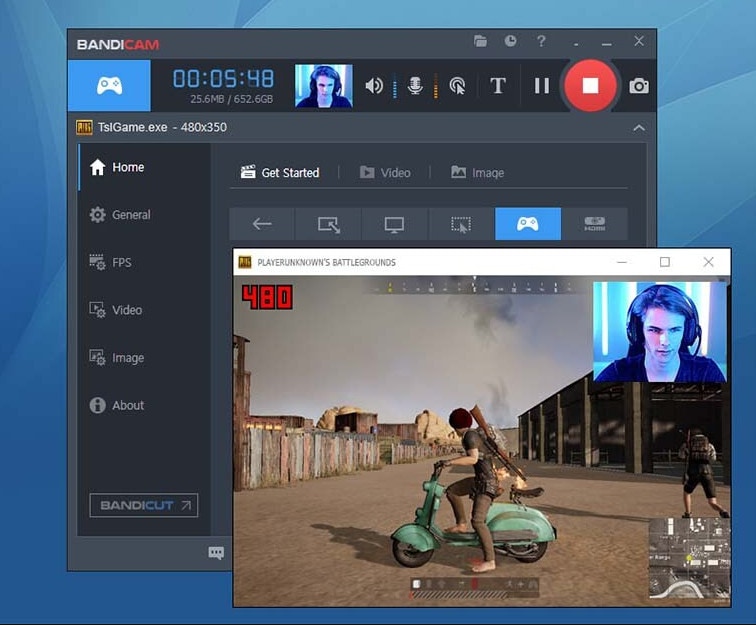
Pros:
- Unterstützung von drei Kontomodi - Bildschirm/Gerät/Spielaufzeichnung
- Aufnahme des Spiels im Vollbildmodus, im Distrikt, mit der Webcam und dem Empfänger
- Neben der Möglichkeit, in Echtzeit zu zeichnen, können Sie auch ein Webcam-Overlay hinzufügen, einen Plan für die Aufzeichnung erstellen, die Stimme überlagern, Mauseinschläge hinzufügen und vieles mehr.
Nachteile:
- Fehlender integrierter Video-Redaktionsmanager
- Die nicht lizenzierte Testversion versieht das aufgenommene Video mit einem Wasserzeichen
8. D3DGear
Es handelt sich um eine außergewöhnlich schnelle Software zur Aufnahme von Spielen für den PC. Sie ermöglicht es den Kunden, Interaktivität in den Film aufzunehmen, ohne das Spiel zu behindern. D3DGear Game-Recording Arbeit wirkt sich auf das Spiel, und es kann nicht dazu führen, dass ein Spiel zu erlahmen oder eine Menge von Rand Rate.
Das Spielabrechnungsgerät erstellt hervorragende Aufnahmen mit geringen Dokumentgrößen. D3DGear Game Recording unterstützt die Aufzeichnung von Empfängern, Push-To-Talk und die Aufzeichnung von Gesichtskamera-Overlays. Das koordinierte Live-Streaming ist ein wichtiger Pluspunkt für diesen Game-Recorder, denn Live-Streaming ist berühmt und wird immer beliebter. Die Sound-Account-Geräte sind erstaunlich, es hat volle Empfänger-Unterstützung mit In-Game-Sound-Aufnahme, und erlaubt Ihnen, den Ton unabhängig zu speichern.
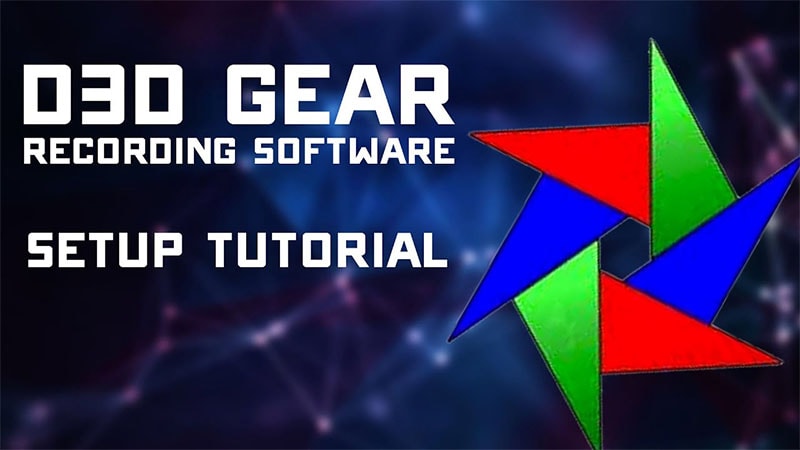
Pros:
- Sie können den Sound des Spiels aufnehmen und eine Live-Kritik hinzufügen.
- Außerdem kann man den aufgenommenen Sound ebenfalls auf eine andere Tonspur speichern.
- Wie die meisten anderen Game-Recording-Software, nutzt es GPU für Video-Handling.
- Es komprimiert das Video progressiv und hält einen GPU-Encoder vor, um die CPU-Belastung zu verringern
Nachteile:
- Es hat eine direkte Gebühr von 34,95 $ ohne Platz für eine kostenlose Testversion
- Sie können diese Software nicht kostenlos testen.
9. Movavi Screen Recorder
Movavi ist eine anständige Software für die Aufnahme von PC-Spielen, die es Ihnen ermöglicht, Bildschirm und Ton gleichzeitig aufzunehmen. Es kann bis zu 4K aufzeichnen. Darüber hinaus können Sie die Webcam und das Voice-Over des Empfängers bei laufender Bildschirmaufnahme einstellen.
Außerdem bietet diese Aufnahmesoftware für Computerspiele eine ganze Reihe von Videobearbeitungsfunktionen, mit denen Sie das aufgezeichnete Spielvideo verändern können, z. B. ein Video in ein GIF umwandeln, Aufnahmen trimmen, schneiden und zusammenfügen, lebendige Titel und Verzierungen hinzufügen und vieles mehr.
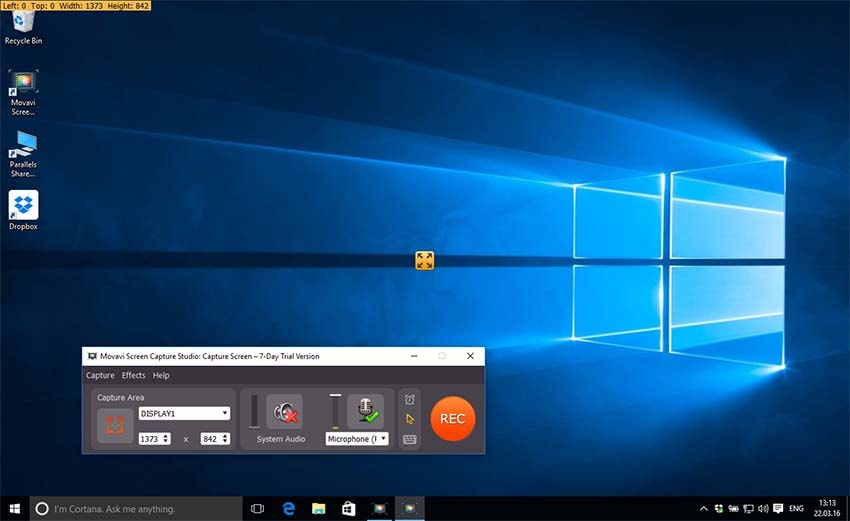
Pros:
- Gut geführte Benutzeroberfläche und einfacheres Toolkit für Anfänger.
- Intuitive Aufnahme von Video und Ton zur gleichen Zeit.
- Zahlreiche Änderungswerkzeuge in Echtzeit sowie in der Postproduktionsphase.
- Es ermöglicht die Bildschirmauflösung Fähigkeit bis zu 4K
Nachteile:
- Etwas kostspielig für Neueinsteiger in der Aufnahmeindustrie.
- Eingeschränkte Highlights in der kostenlosen unlizensierten Version.
10. XSplit Gamecaster
XSplit Gamecaster sticht unter den anderen Game-Recordern für den PC heraus. Er ist mit Twitch kompatibel und kann Ihr Spiel aufzeichnen und die passenden Einstellungen gemäß den Eigenschaften Ihres PCs ohne manuelle Anpassung auswählen.
XSplit Gamecaster ermöglicht es Ihnen, effektiv zu streamen und zeichnet Ihre wichtigsten Spielminuten auf Knopfdruck auf. Es ist einfach zu bedienen und ideal, um Ihre Interaktivität mit der Welt zu teilen. Außerdem bietet er variable Highlights zur Videoveränderung, z. B. einen Bild-in-Bild-Modus, Wasserzeichen, Videokommentare und die Einbindung webbasierter Medien.
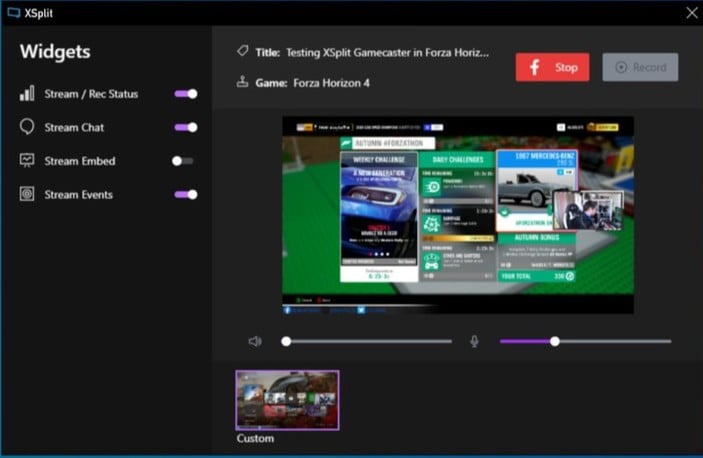
Pros:
- Genügend Highlights sind in der freien Form eingearbeitet
- Bietet zahlreiche Möglichkeiten zum Ändern von Videos
- Lokal aufzeichnen oder mit einem einzigen Klick auf alle gängigen Plattformen streamen
Nachteile:
- Es ist ein Abonnement erforderlich, um jeden Monat aktualisiert zu werden.
- Diese Software hat eine hohe Gebühr für eine lizenzierte Version.
Abschluss
Zu einem Ende der besten Video-Spiel-Aufnahme-Software für Windows 10 oder niedriger PC, sollten Sie Ihre Norm haben oder denken, auf die man zuerst zu versuchen. Denken Sie daran, dass Sie sowohl die Nützlichkeit der Software als auch die PC-Ausstattung vor der echten Aufnahme berücksichtigen sollten. Außerdem gibt es noch zahlreiche hochwertige Game-Recorder, die in dieser Auflistung nicht berücksichtigt sind, wie FBX, Dxtory und XSplit Gamecaster. Möglicherweise können wir uns jetzt für die kostenpflichtigen entscheiden, da DemoCreator die Liste mit seiner Fülle an Funktionen anführt.


Hugo Mayer
staff Editor